Μπορεί να έχετε παρατηρήσει στο δικό σαςΑναγνωριστικό συμβάντος 1000Σε περίπτωση προβολής ότι υπάρχει ελαττωματική εφαρμογή. ΟΌνομα εφαρμογής σφάλματοςμπορεί να είναιw3wp.exe, dwm.exe, msiexec.exe, svchost.exe_appxsvc, explorer.exe, startmenuexperiencehost.exe, lsass.exe, nvcontainter.exe, msmpeng.exe,καιSystemsettings.exe.Σε αυτήν την ανάρτηση, πρόκειται να διαπιστώσουμε εάν μια εφαρμογή είναι υποπτευόμενη.
Διορθώστε σφάλματα σφαλμάτων ονόματος εφαρμογής στα Windows 11/10
Σε αυτήν την ανάρτηση, θα μιλήσουμε για τα ακόλουθα ονόματα εφαρμογών.
- φάΌνομα εφαρμογής Aulting w3wp.exe
- φάΌνομα εφαρμογής Aulting Dwm.exe
- φάΌνομα εφαρμογής Aulting msiexec.exe
- φάΌνομα εφαρμογής Aulting Svchost.exe_appxsvc
- φάAulting Application Name Explorer.exe
- φάAulting Application Name StartMenuexPerienceHost.exe
- φάAulting Application Name Isass.exe
- φάΌνομα εφαρμογής Aulting Nvdisplay.container.exe
- φάΌνομα εφαρμογής Aulting msmpeng.exe
Ας τα συζητήσουμε λεπτομερώς.
1] FΌνομα εφαρμογής Aulting w3wp.exe
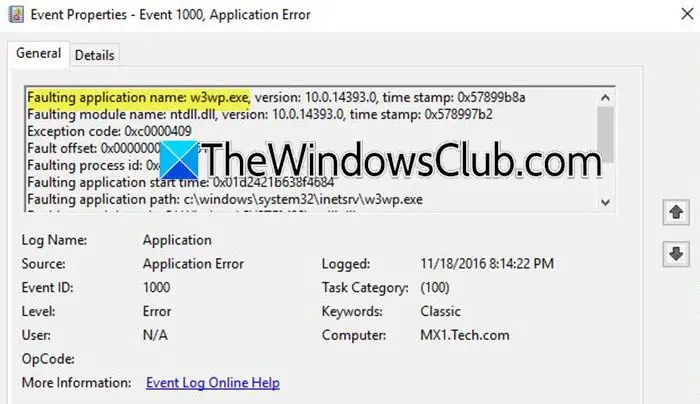
Οw3wp.exeΗ διαδικασία είναι η διαδικασία εργαζομένων IIS (Internet Information Services) που χειρίζεται αιτήματα ιστού για εφαρμογές που εκτελούνται στον διακομιστή σας. Αυτό το ζήτημα δεν είναι παρά ένα σφάλμα που προκαλείται απόΠράκτορας παρακολούθησης της Microsoft(που είναι εγκατεστημένη στο σύστημά σας). Μπορείτε να ανοίξετε τοΠίνακας ελέγχου,πηγαίνωΠίνακας ελέγχου \ προγράμματα \ προγράμματα και χαρακτηριστικά,και στη συνέχεια απεγκαταστήστε την εφαρμογή. Εάν το θέλετε πίσω, μπορείτε να πάτε στην πύλη Azure και να την εγκαταστήσετε από εκεί.
2] FΌνομα εφαρμογής Aulting Dwm.exe
ΟΝιφάδαΗ διαδικασία είναι το Desktop Window Manager, ο οποίος είναι υπεύθυνος για τα οπτικά εφέ και τη διεπαφή χρήστη στα Windows. Εάν το αρχείο καταγραφής του προβολέα συμβάντων σας λέει ότι το DWM.EXE είναι η εφαρμογή Labling, θα πρέπει πρώτα να ενημερώσετε τα προγράμματα οδήγησης προβολής. Για αυτό, μπορείτε να χρησιμοποιήσετε μία από τις ακόλουθες μεθόδους.
- Πηγαίνετε στο, κατεβάστε και ενημερώστε το πρόγραμμα οδήγησης.
- Ενημερώστε τους οδηγούς σας από το.
- Κατεβάστε ένα από τα, στη συνέχεια, εγκαταστήστε το στον υπολογιστή σας για να ενημερώσετε τους οδηγούς σας.
Μόλις ενημερώσετε τους οδηγούς σας, ελέγξτε εάν το ζήτημα έχει επιλυθεί. Εάν επιμένει, μετακινήστε τα προγράμματα οδήγησης στην οθόνη σας εάν ενημερώθηκαν πρόσφατα. Εάν το ζήτημα παραμένει, υπάρχει μεγάλη πιθανότητα να καταστραφούν τα αρχεία του συστήματος σας. Για να το επιλύσετε, ανοίξτε τοΠροτροπή εντολώνΩς διαχειριστής και στη συνέχεια εκτελέστε τις ακόλουθες εντολές μία προς μία.
sfc /SCANNOW
DISM /Online /Cleanup-Image /RestoreHealth
Μόλις ολοκληρωθεί, ελέγξτε εάν το ζήτημα έχει επιλυθεί.
3] FΌνομα εφαρμογής Aulting msiexec.exe
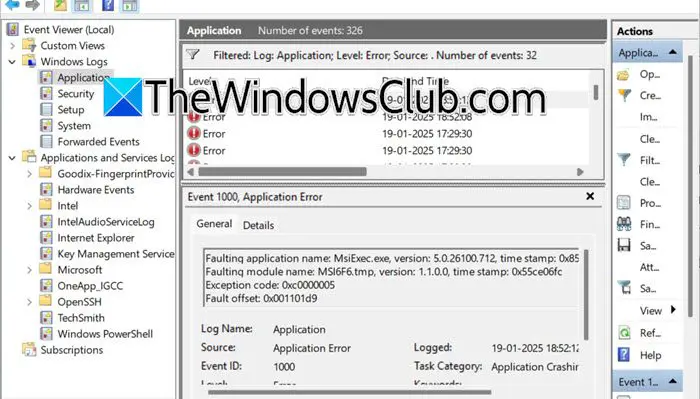
Οmsiexec.exeΗ διαδικασία σχετίζεται με το Windows Installer, το οποίο χρησιμοποιείται για την εγκατάσταση, τροποποίηση και κατάργηση προγραμμάτων. Εάν αντιμετωπίζετε προβλήματα, όπως ένα σφάλμα ενημέρωσης των Windows, μπορείτε να δοκιμάσετε την καταργή και την επαναφορά αυτής της διαδικασίας χρησιμοποιώντας τις ακόλουθες εντολές. Βεβαιωθείτε ότι έχετε εκτελέσει τα με την ανυψωμένη λειτουργία της γραμμής εντολών.
msiexec /unregistermsiexec /regserverΩστόσο, αν δεν αντιμετωπίζετε προβλήματα, δεν μπορείτε απλά να το ενοχλήσετε. Φαίνεται ότι χρησιμοποιείτε προσαρμοσμένες ενέργειες κλάσης εγκατάστασης για την εγκατάσταση των Υπηρεσιών, οι οποίες χρειάζονται μόνο για το Visual Studio και μπορούν να εγκατασταθούν με το Visual Studio Setup. Το Windows Installer διαθέτει ενσωματωμένη υποστήριξη για την εγκατάσταση υπηρεσιών χωρίς να εκτελεί κωδικό. Έτσι, απλά παραλείψτε αυτό εάν δεν υπάρχει πραγματικό ζήτημα που αντιμετωπίζετε, αλλά αν υπάρχουν αρχεία συστήματος επισκευής χρησιμοποιώντας το. Ας ελπίσουμε ότι αυτό θα κάνει τη δουλειά για εσάς.
4] FΌνομα εφαρμογής Aulting Svchost.exe_appxsvc

Οsvchost.exe_appxsvcΗ διαδικασία σχετίζεται με την υπηρεσία ανάπτυξης APPX, η οποία διαχειρίζεται τις εγκαταστάσεις εφαρμογών στα Windows. Η συντριβή αυτής της διαδικασίας προκαλεί προβλήματα με εγκαταστάσεις ή ενημερώσεις εφαρμογών. Εάν έχετε ένα πρόβλημα εγκατάστασης εφαρμογών ή ενημερώσεων, σας συνιστούμε να εκτελέσετε έναγια να βρείτε τον ένοχο.
- Κάντε κλικ στο Win + R για να ανοίξετε το παράθυρο διαλόγου Εκτέλεσης, πληκτρολογήστεmsconfig, και πατήστε το κουμπί OK για να ανοίξετε το βοηθητικό πρόγραμμα διαμόρφωσης συστήματος.
- Μεταβείτε στην καρτέλα Υπηρεσία, σημειώστε τοΑπόκρυψη όλων των υπηρεσιών της Microsoftπλαίσιο και κάντε κλικ στοΑπενεργοποιήστε όλαεπιλογή.
- Τώρα μεταβείτε στην καρτέλα εκκίνησης, κάντε κλικ στο σύνδεσμο Open Task Manager και απενεργοποιήστε όλα τα στοιχεία εκκίνησης.
Μόλις ολοκληρωθεί, επανεκκινήστε τον υπολογιστή και δείτε αν το ζήτημα παραμένει. Εάν δεν το κάνει, ενεργοποιήστε τις υπηρεσίες μεμονωμένα να βρείτε τον ένοχο, τότε είτε απενεργοποιήστε είτε επανεγκαταστήστε τις.
5] FAulting Application Name Explorer.exe
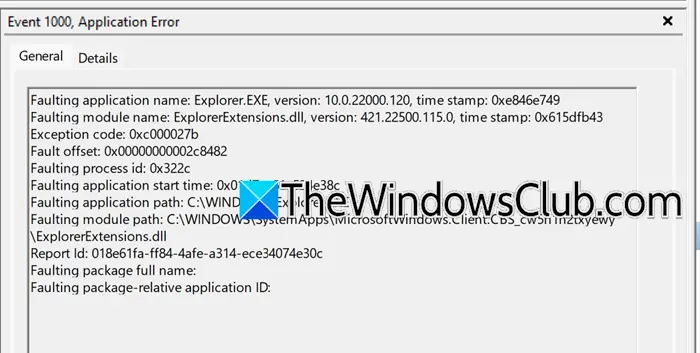
Οexplorer.exeΗ διαδικασία είναι υπεύθυνη για τον εξερευνητή αρχείων των Windows. Όταν συντρίβει, μπορεί να προκαλέσει την επιφάνεια εργασίας ή τον εξερευνητή αρχείων να μην ανταποκρίνεται ή να επανεκκινήσει επανειλημμένα.
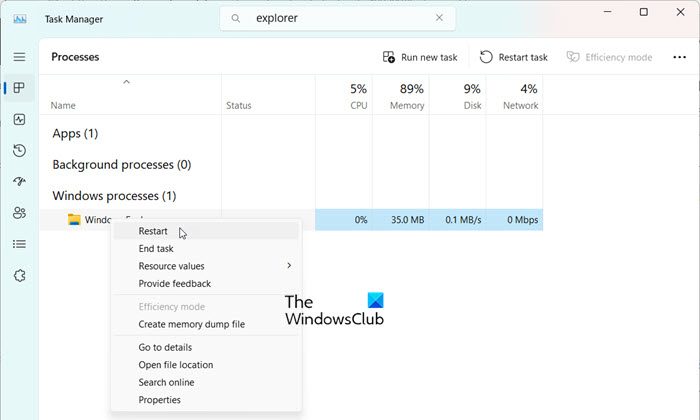
Σε περίπτωση που ο Explorer File συνεχίζει την επανεκκίνηση ή δεν ανταποκρίνεται, οι χρήστες συνιστώνται να επανεκκινήσουν το Windows Explorer για την επίλυση προσωρινών δυσλειτουργιών ή ζητήματα. Για να το κάνετε, κάντε κλικCtrl + Shift + ESCγια να ανοίξετε τον διαχειριστή εργασιών και βρείτεΕξερευνητής των Windowsστη λίστα. Κάντε δεξί κλικ σε αυτό και επιλέξτε την επιλογή Επανεκκίνησης. Επιπλέον, βεβαιωθείτε ότι είναι το πρόγραμμα οδήγησης γραφικώνΕνημερωμένο, και αν το ζήτημα επιμένει, εκτελέστε τον έλεγχο αρχείων συστήματος και την απόρριψη. Αυτό θα πρέπει να επιλύσει το ζήτημα.
Διορθώνω:
6] FAulting Application Name StartMenuexPerienceHost.exe
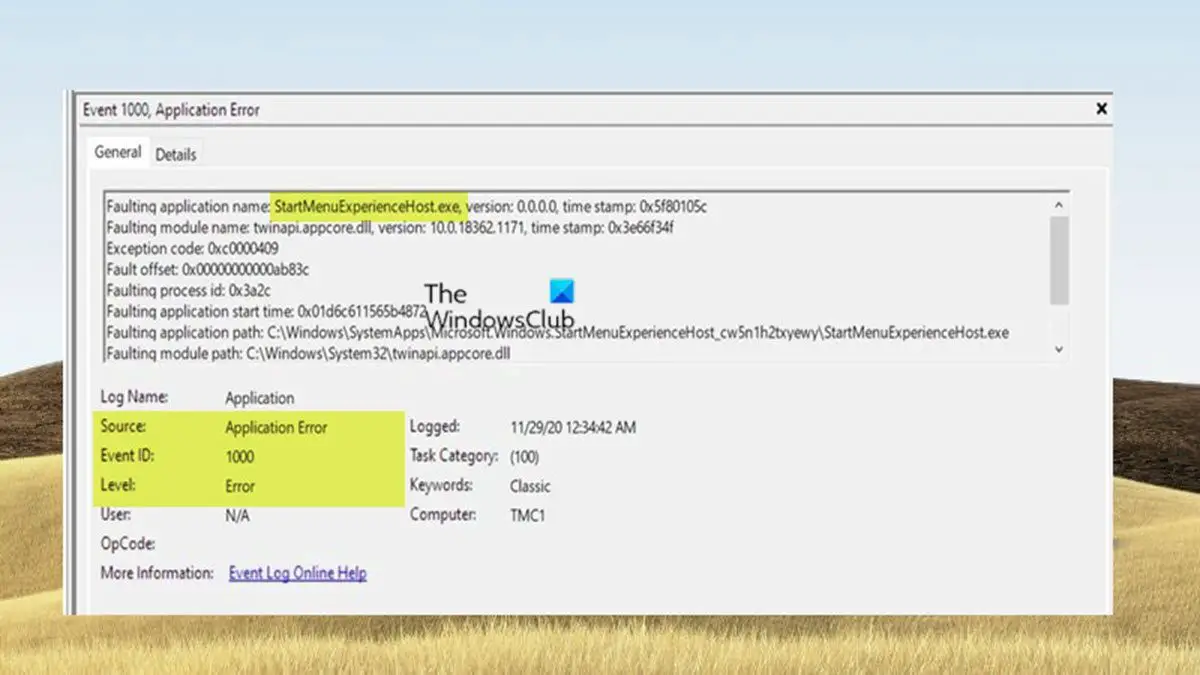
ΟΗ διαδικασία διαχειρίζεται το μενού εκκίνησης των Windows. Όταν συντρίβεται, μπορεί να προκαλέσει προβλήματα με το μενού έναρξης, όπως η κατάψυξη ή το να μην ανταποκρίνονται. Για να αντιμετωπίσετε ενδεχομένως το ζήτημα, επανεγκαταστήστε το μενού έναρξης ανοίγοντας τη γραμμή εντολών με τα δικαιώματα διαχειριστή και εκτελήστε την ακόλουθη εντολή:
Get-AppXPackage -AllUsers | Foreach {Add-AppxPackage -DisableDevelopmentMode -Register "$($_.InstallLocation)AppXManifest.xml"}Get-AppXPackage Microsoft.Windows.ShellExperienceHost | Foreach {Add-AppxPackagC -DisableDevelopmentMode -Register "$($_.InstallLocation)\AppXManifest.xml"}Μόλις ολοκληρωθεί, επανεκκινήστε τον υπολογιστή και αυτό θα πρέπει να επαναφέρει την κανονική λειτουργία του μενού Έναρξης. Ωστόσο, αν δεν λειτουργεί σωστά, αναζητήστε οποιοδήποτεΓια να μάθετε περισσότερα σχετικά με το τι προκαλεί το ζήτημα.
7] FAulting Application Name Isass.exe
Πρώτα απ 'όλα, βεβαιωθείτε ότι το σφάλμα αναφέρεται στο lsass.exe και δεν είναι ψεύτικο ή κακόβουλο αρχείο όπως (Isass.exe) που θα μπορούσε να υποδεικνύει κακόβουλο λογισμικό. Η διαδικασία ISASS.EXE σχετίζεται με την ομάδα εφαρμογών Internet Information Services (IIS), η οποία φιλοξενεί εφαρμογές ιστού σε διακομιστές Windows. Το LSASS είναι μια κρίσιμη διαδικασία συστήματος για τον έλεγχο ταυτότητας χρήστη και η αποτυχία του μπορεί να οδηγήσει σε αστάθεια του συστήματος. Αυτό το ζήτημα μπορεί να προκληθεί από κακόβουλο λογισμικό και να το εντοπίσει, να ξεκινήσει με την επαλήθευση της νομιμότητας του αρχείου. Η σωστή τοποθεσία είναιC: \ Windows \ System32 \ lsass.exe,Και αν βρίσκεται αλλού, χρησιμοποιήστε εργαλεία επισκευής συστήματος όπως το SFC ή DIF ή εκτελέστε μια επαναφορά συστήματος για να επαναφέρετε το σύστημα σε σταθερή κατάσταση.
Ανάγνωση:
8] FΌνομα εφαρμογής Aulting Nvdisplay.container.exe
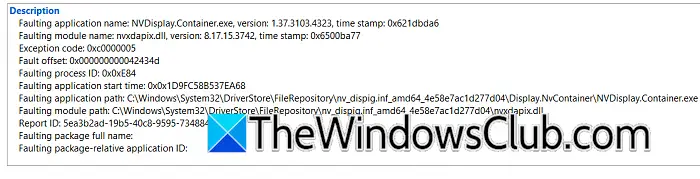
ΟNvdisplay.container.exeΗ διαδικασία σχετίζεται με τους οδηγούς γραφικών της NVIDIA και μπορεί να προκαλέσει προβλήματα με την απόδοση ή την εμφάνιση γραφικών σας. Μπορούν να εμφανιστούν σφάλματα λόγω κατεστραμμένων ή ξεπερασμένων οδηγών γραφικών, συγκρούσεων με άλλο λογισμικό ή αλλοιωμένα αρχεία συστήματος. Εάν το ζήτημα προέρχεται από το πρόγραμμα οδήγησης γραφικών, είναι απαραίτητο να διασφαλιστεί ότι έχει εγκατασταθεί η τελευταία έκδοση. Εάν το πρόβλημα επιμένει, επανεκκινήστε την υπηρεσία NVIDIA CONTALER μέσω του διαχειριστή υπηρεσιών Windows. Ως έσχατη λύση, επανεγκαταστήστε τη σουίτα λογισμικού NVIDIA και επαληθεύστε το ζήτημα επιλύεται.
Ανάγνωση:
9] FΌνομα εφαρμογής Aulting msmpeng.exe
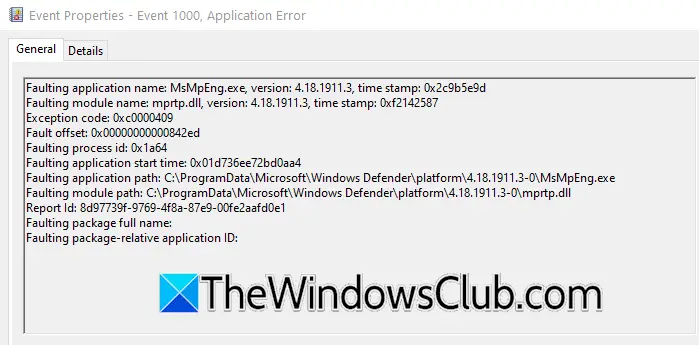
Οmsmpeng.exeΗ διαδικασία αποτελεί μέρος του Windows Defender, γνωστός και ως εκτελέσιμη υπηρεσία Antimalware. Το σφάλμα υποδεικνύει τυπικά ότι η διαδικασία υπερασπιστή των Windows έχει καταρρεύσει ή απέτυχε να λειτουργήσει σωστά. Σε τέτοιες καταστάσεις, ξεκινήστε τον οδηγό αντιμετώπισης προβλημάτων με επανεκκίνηση του Defender Windows και εάν το ζήτημα συνεχιστεί, ελέγξτε για κακόβουλο λογισμικό και επαναφέρετε τον Defender Windows.
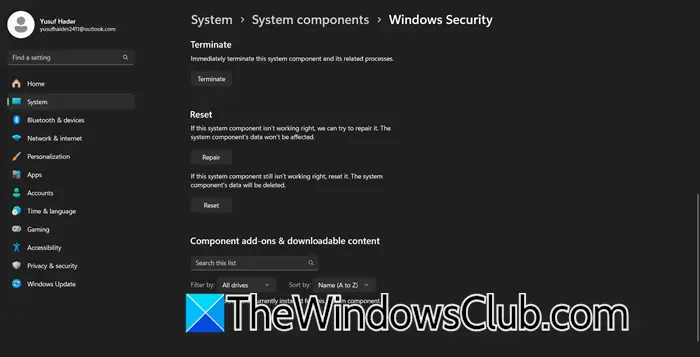
Για να το κάνετε αυτό, μεταβείτε στη γραμμή αναζήτησης, αναζητήστε την ασφάλεια των Windows, κάντε δεξί κλικ σε αυτό και επιλέξτε Ρυθμίσεις εφαρμογών. Τέλος, κάντε κλικ στην επιλογή Επαναφορά για να επαναφέρετε αυτόματα τον Defender Windows. Αυτό θα πρέπει να επιλύσει το ζήτημα. Εάν το ζήτημα επιμένει, κάντε κλικ στην επισκευή για να δείτε αν αυτό βοηθά. Μπορείτε επίσης να δοκιμάσετε να επισκευάσετε τα αρχεία συστήματος χρησιμοποιώντας εντολές SFC και DISM (που αναφέρθηκαν προηγουμένως).
Διαβάστε επίσης:.
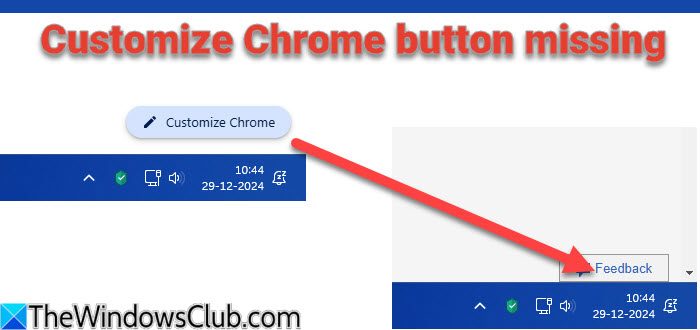

![Το κουμπί λειτουργίας δεν λειτουργεί στα Windows 11 [Διόρθωση]](https://elsefix.com/tech/tejana/wp-content/uploads/2024/09/power-button-not-working.jpg)
![Εκτυπωτής που εκτυπώνει διπλή όραση σε υπολογιστή Windows [Fix]](https://elsefix.com/tech/tejana/wp-content/uploads/2024/09/Printer-printing-double-vision-Fix.jpg)

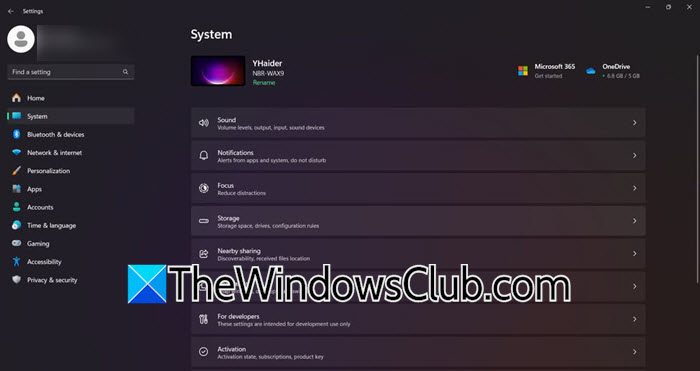
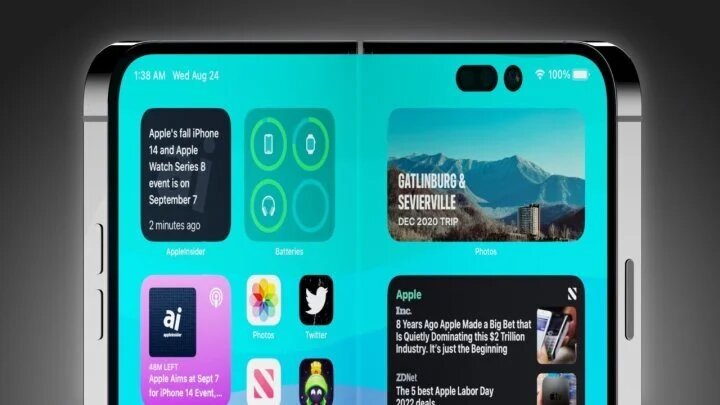


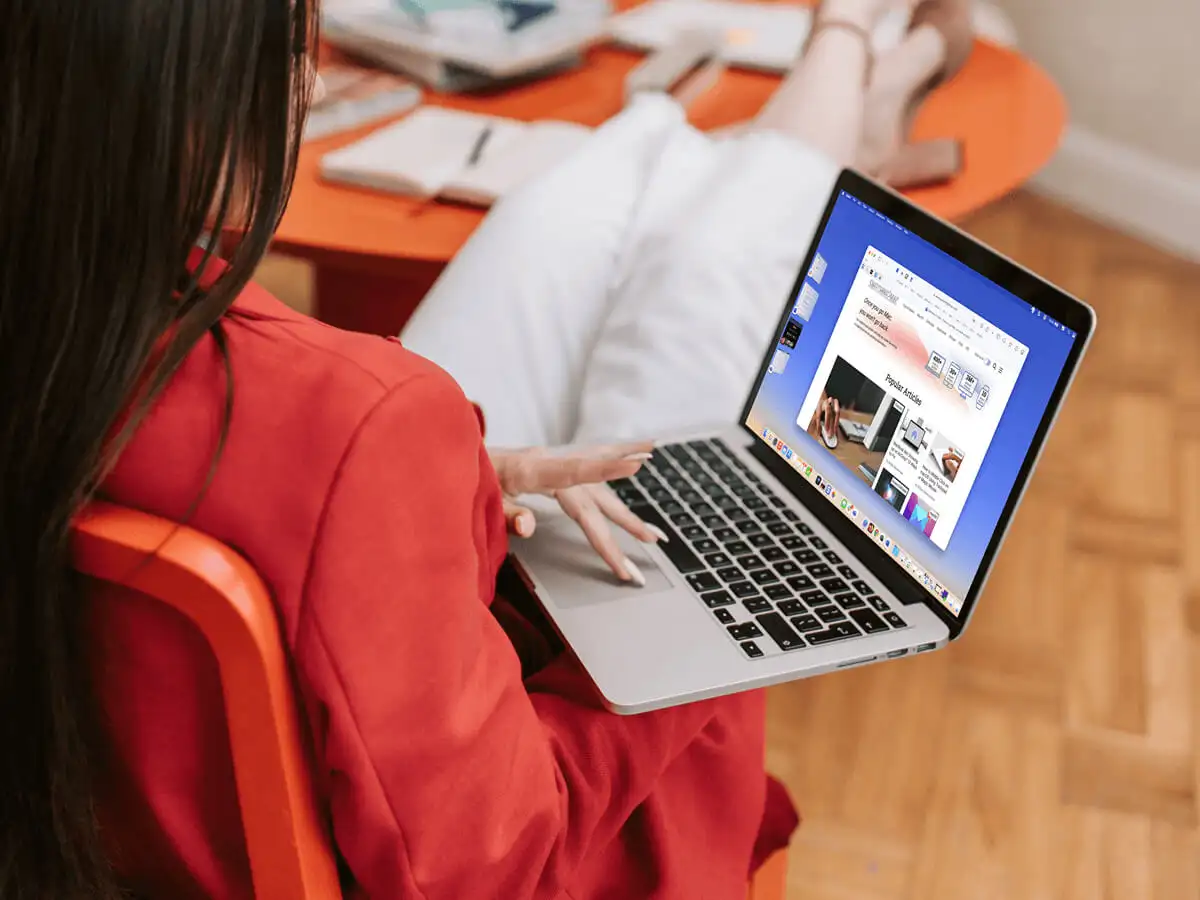
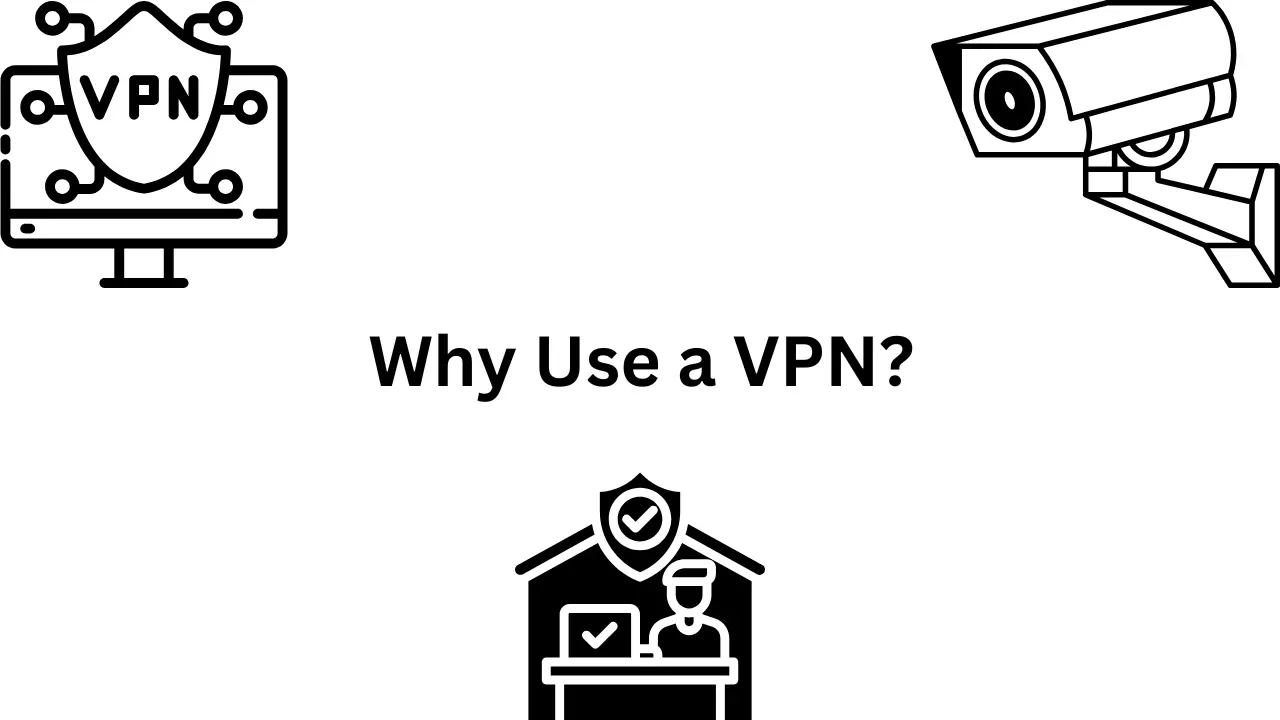

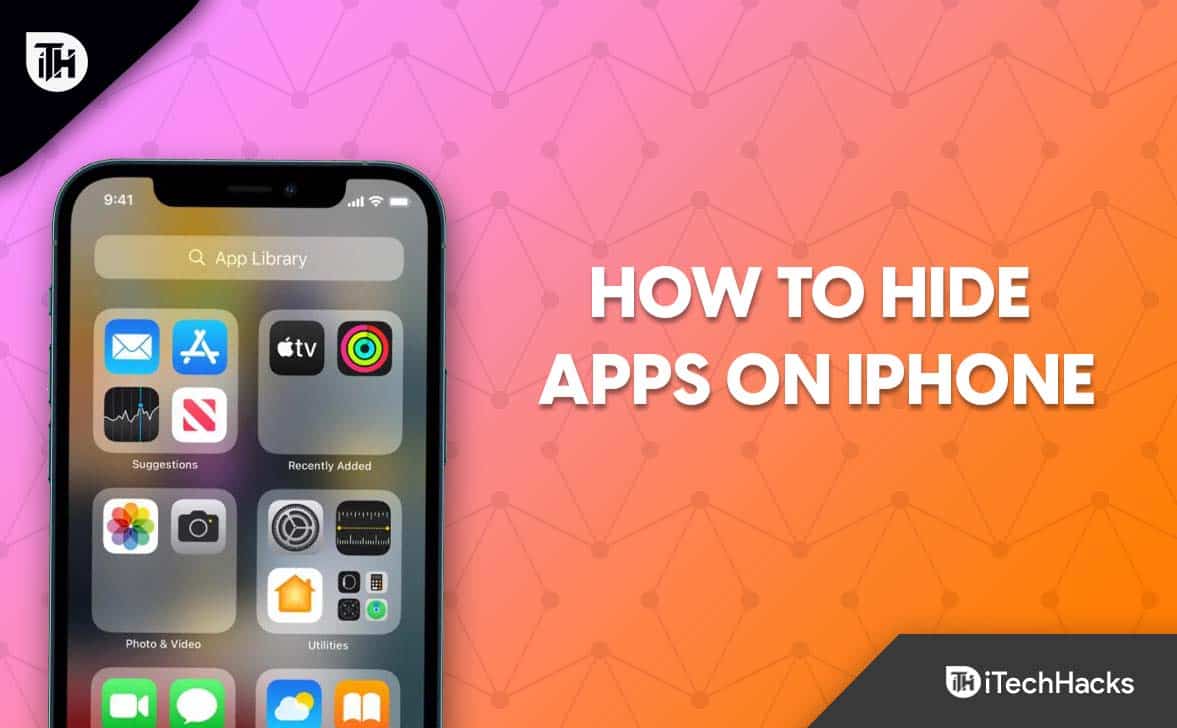

![Πώς να χρησιμοποιήσετε το WhatsApp χωρίς αριθμό τηλεφώνου [4 τρόποι]](https://elsefix.com/images/5/2024/10/1728030782_use-whatsapp-without-phone-number.jpg)